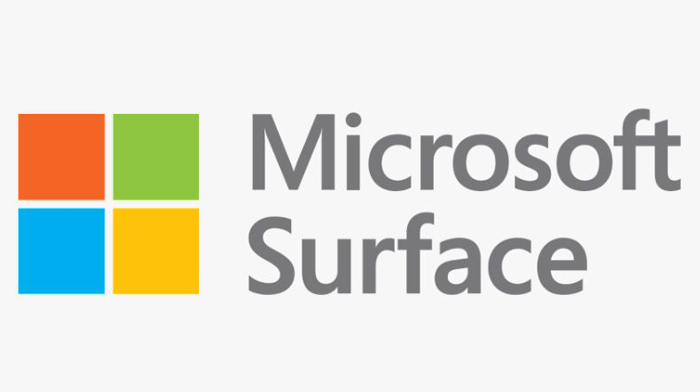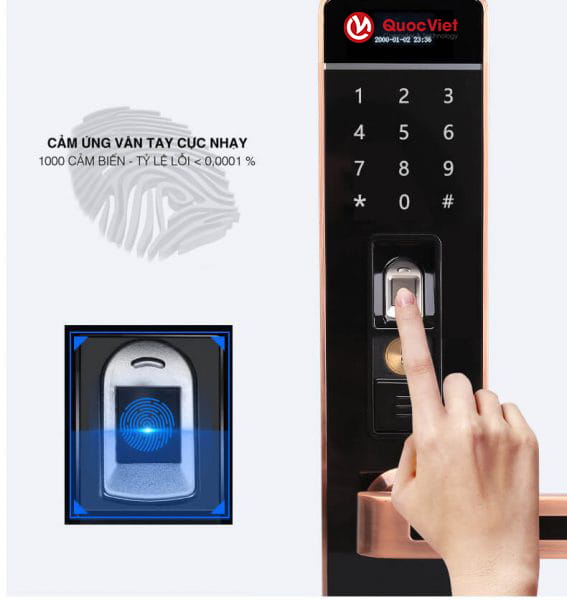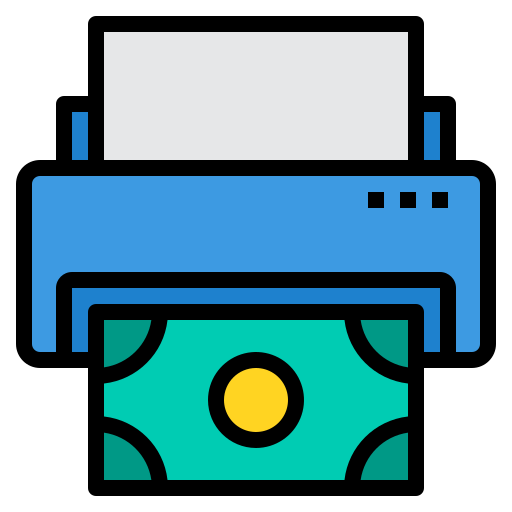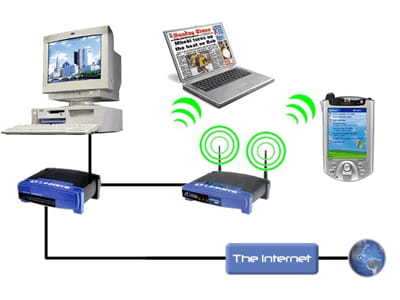Kiểm tra tình trạng sức khỏe ổ cứng laptop/bộ PC
Để kiểm tra tình trạng ổ cứng của bạn có còn tốt để cài đặt windows, bạn cần sử dụng các phần mềm chuyên dụng để kiểm tra ổ cứng của bạn.
Ở đây mình sử dụng một số phần mềm kiểm tra ổ cứng thường sử dụng như sau: HDTune, HDSentinel, CrystalDiskInfo,....
Ở đây mình sẽ sử dụng HDTune để kiểm tra tình trạng ổ cứng của mình.
Đây là giao diện của chương trình :
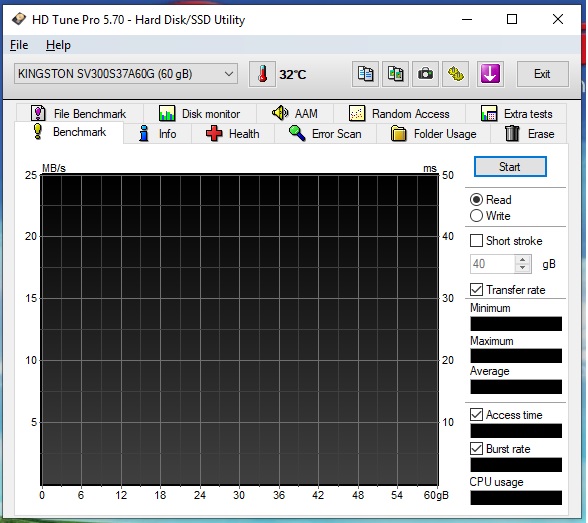
Các bạn chọn ổ cứng mình cần kiểm tra.
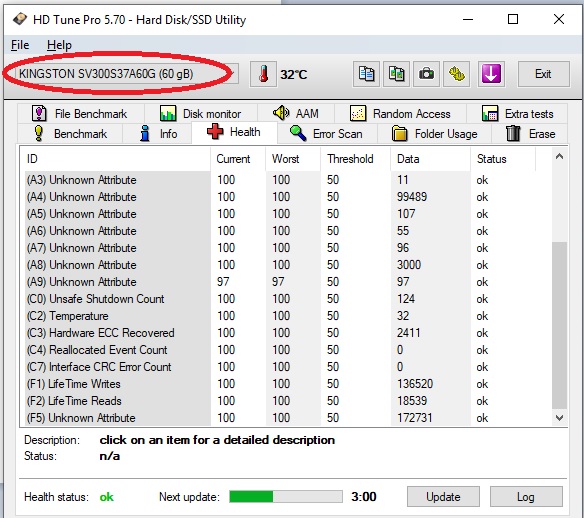
Sau khi mở lên, các bạn chuyển qua tab Health, tại đây các bạn có thể thấy các thông số liên quan đến tình trạng sức khỏe của ổ cứng của mình
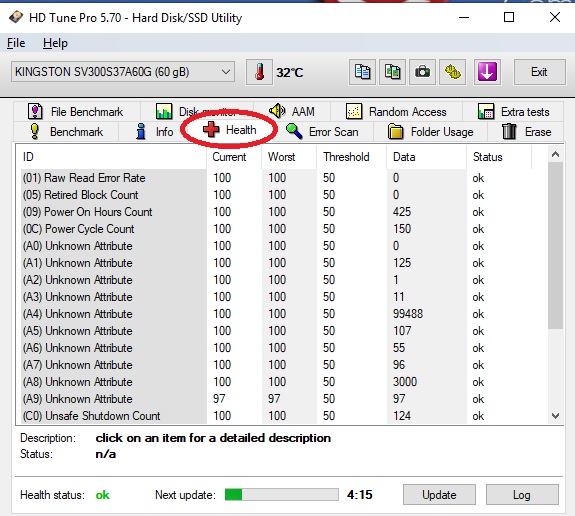
Nếu xuất hiện màu đỏ thì chắc chắn bạn không thể cài đặt windows lên ổ cứng này được nữa
Nếu xuất hiện màu vàng ổ cứng của bạn có khả năng mất dữ liệu
Nếu xuất hiện màu xanh da trời ổ cứng của bạn khả năng chậm
Nếu không xuất hiện màu nào, xin chúc mừng ổ cứng của bạn vẫn có thể sử dụng và hoạt động.
Sau khi kiểm tra tình trạng sức khỏe ổ cứng, chúng ta cần kiểm tra tốc độ đọc/ghi của ổ cứng chính là thông số quan trọng để xác định xem ổ cứng có thể cài đặt windows lên hay không.
Các bạn có thể chuyển qua tab Benchmark để kiểm tra tốc độ đọc/ghi ổ cứng:
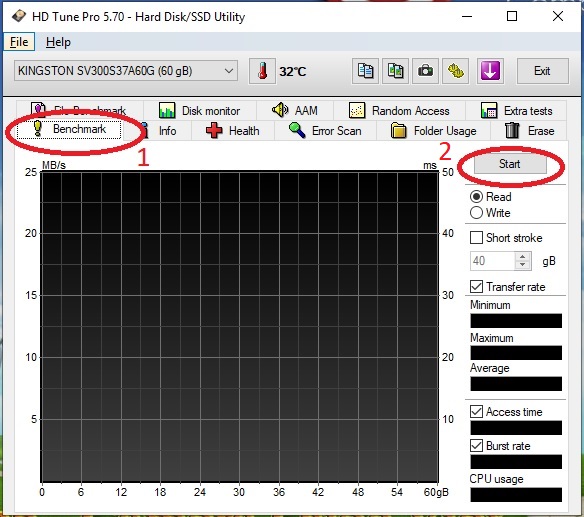
Các bạn nhấn nút (Start) và chờ một lúc để chương trình kiểm tra tốc độ đọc của ổ cứng.
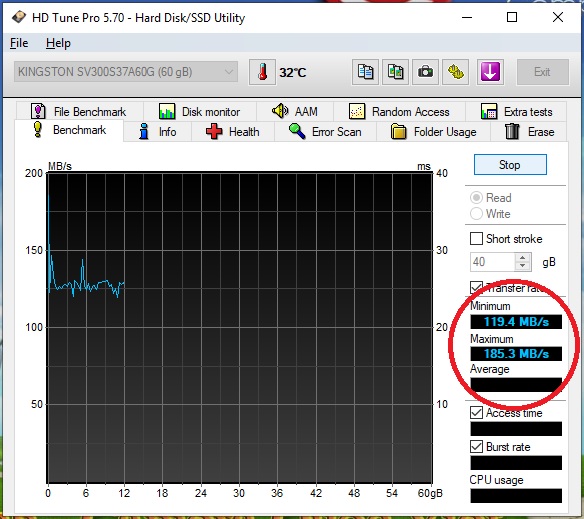
Đối với các bạn sử dụng ổ cứng HDD thì tốc độ đọc của ổ cứng rơi vào khoảng từ 90-120MB/s là bình thường, còn dưới 50MB/s thì ổ cứng của bạn cài đặt windows sẽ chậm hơn, sử dụng sẽ bị lỗi màn hình xanh.
Đối với các bạn sử dụng ổ SSD thì tốc độ đọc nhanh hơn, tùy thuộc vào loại ổ cứng. Nhưng tối thiểu là 100MB/s
Trên đây là bài hướng dẫn chi tiết cách kiểm tra ổ cứng, test ổ cứng trên máy laptop/bộ PC